Multi-Zone Installation
Je mehr Sie über Ihren persönlichen Roboter herausfinden, desto mehr können Sie ihn für sich arbeiten lassen. Machen wir also weiter mit dem Master-Setup! Sobald du die Grundlagen beherrschst, bist du bereit, zum Master-Setup überzugehen. Ein Master-Setup kann zum Beispiel ein Mehrzonen-Setup sein, bei dem dein Roboter einen Pfad überqueren muss, um in eine andere Zone zu gelangen.
Zu Beginn setzt du die Karte zurück und beginnst von vorne mit der Erstellung einer neuen Karte. Diesmal gehen Sie von einer Zone zur anderen und zurück zum Bahnhof. Das war's, sie lernt jetzt mehr über die Umgebung, die du ihr gerade gezeigt hast.
Da Sie es für den Roboter nun komplexer gemacht haben, müssen Sie eine detailliertere Karte seiner Umgebung erstellen. Vielleicht brauchen Sie das auch in einem Bereich, wenn er zum Beispiel die Andockstation nicht findet. Erstellen Sie einfach eine detaillierte Karte, und er wird seine Andockstation immer finden.
Haben Sie den ersten Spaziergang für eine Zone bereits abgeschlossen (Schritt 1-6)?
Schritt 7: Erstellen Sie eine detailliertere Karte mit dem Befehl Karte erkunden
- Gehen Sie zur Willow App und wählen Sie "Remote Control"
- Die App schickt Sie zum Willow Interface
- Klicken Sie auf "Daredevil"
- Wählen Sie "Start Manual Control"
- Willow wird 1-2m von der Ladestation entfernt fahren
- Willow wird 1-2m von der Ladestation entfernt fahren
- Klicken Sie auf "Controls"
- Benutze den Joystick (den lila Kreis), um deine Weide zu steuern
- Gehe hinter deiner Weide und benutze den Joystick, um die Weide durch deinen Garten zu steuern
- Gehen Sie den äußeren Rand des anfänglichen Weges.
- Überlappe den ersten Kreis um 6m und drehe Willow um (mit dem Joystick)
- Wiederhole den ersten Kreis in die entgegengesetzte Richtung
- Überschneide den umgekehrten Kreis wieder um 6 m
- Gehen Sie näher an das Innere Ihres Gartens heran und wiederholen Sie die 4 vorherigen Schritte.
- Je nach Größe deines Gartens:
- Sie können die Überlappung verringern
- Sie können diesen Schritt ein paar Mal wiederholen
- Fahren Sie Willow zurück zur Ladestation
- Gehen Sie auf die Registerkarte "Live"
- Starten Sie das Streaming
- Prüfen Sie, ob Willow einen grünen Kasten um die Ladestation herum platziert
- Wählen Sie "Go to Charging Station"
- Willow wird automatisch andocken und eine detaillierte Version deines Gartens erstellen
- Während dieses Prozesses kann Willow in Ihrem Garten herumfahren, um zusätzliche Daten zu sammeln.
! Die Dauer dieses Prozesses hängt von der Größe und Komplexität Ihres Gartens ab und kann mehrere Stunden dauern.
Schritt 8: Überprüfen Sie Ihre Multi-Zone
- Wenn Willow mit dem Mähen beginnt, achten Sie darauf, wann sie versucht, in die zusätzlichen Zonen zu gehen
- Wenn sie die Passage ohne Probleme passiert, mischen Sie sich nicht ein.
- Wenn du siehst, dass Willow an der gleichen Stelle vor dem "sicheren Durchgang" hin und her fährt, gehe zum nächsten Schritt über (auto docking)
- Schalten Sie die Multizone in der App aus
- Wählen Sie "Reboot"
- Wenn Sie möchten, dass Willow die zusätzlichen Zonen mäht
- Rufen Sie die Willow-App auf und wählen Sie "Fernsteuerung".
- Die App wird Sie auf eine neue Webseite schicken
- Klicken Sie auf "Steuerungen".
- Im Abschnitt "Activities" klicken Sie auf "Start Manual Control".
- Benutzen Sie den Joystick (den lila Kreis), um Ihre Willow zu steuern
- Fahren Sie Willow in die zweite Zone
- Wählen Sie "Stop Manual Control" und "Release all Emergency Stops".
- Die Weide wird nun diese Zone mähen
- Wiederholen Sie die obigen Schritte für weitere Zonen
- Rufen Sie die Willow-App auf und wählen Sie "Fernsteuerung".
Alternativ können Sie auch unseren Fernsteuerungsdienstin Anspruch nehmen, der diesen Vorgang für Sie übernimmt. Bitte wenden Sie sich an den Support, um den Fernsteuerungsdienst anzufordern.
Und nicht zuletzt: Autodocking prüfen
- Halten Sie am Ende des ersten Mähtages Ausschau nach Willow, ob sie die Ladestation erreichen kann
- Wenn sie zu ihrer Ladestation fährt und automatisch andockt, mischen Sie sich nicht ein.
- Wenn ihr seht, dass Willow vor der "sicheren Passage" zur Ladestation hin und her fährt, geht zum nächsten Schritt.
- Schalten Sie das automatische Andocken in der App aus
- Wählen Sie "Reboot"
- Wenn Sie möchten, dass Willow zu ihrer Ladestation zurückkehrt
- Rufen Sie die Willow-App auf und wählen Sie "Remote Control".
- Die App wird Sie auf eine neue Webseite schicken
- Klicken Sie auf "Controls".
- Im Abschnitt "Activities" klicken Sie auf "Start Manual Control".
- Benutzen Sie den Joystick (den lila Kreis), um Ihre Willow zu steuern
- Fahren Sie Willow in die Docking Station
- Wählen Sie "Stop Manual Control" und "Go to Charging Station".
- Willow wird nun andocken
- Rufen Sie die Willow-App auf und wählen Sie "Remote Control".
- Wenn Willow mit dem Mähen beginnen soll
- Rufen Sie die Willow-App auf und wählen Sie "Remote Control".
- Die App wird Sie auf eine neue Webseite schicken
- Klicken Sie auf "Controls".
- Im Abschnitt "Activities" klicken Sie auf "Start Manual Control".
- Verwenden Sie den Joystick (den lila Kreis), um Ihren Willow zu steuern
- Fahren Sie Willow in die Mähzone
- Wählen Sie "Stop Manual Control" und "Release all Emergency Stops".
- Willow wird nun diese Zone mähen
- Rufen Sie die Willow-App auf und wählen Sie "Remote Control".
Wiederholen Sie die beiden oben genannten Schritte jeden Tag